 |
●「ペイントの起動」
「START」→「プログラム」から「アクセサリ」
→「ペイント」を選択。 |
 |
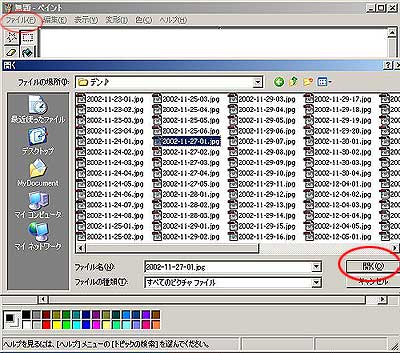 |
●使用する元画像を選ぶ
起動した「ペイント」の「ファイル」→「開く」で必要な画像を
選んでください。 |
 |
 |
●元画像が開かれる
開かれたデジカメデーターそのままの元画像は大きすぎて
使用できませんので、これを縮小します。 |
 |
 |
●画像の縮小
「ペイント」の「変形」から「伸縮と傾き」を選びのす。 |
 |
 |
●ダイヤログボックスが開きます。
「伸縮」の部分は最初両方とも元が100%になっています。 |
 |
 |
●縮小値の入力
元画像の大きさにもよりますが、大体10%〜20%程度の
縮小にします。数値が決定しましたら「OK」を押します。 |
 |
 |
●画像が縮小されて表示。
これで元画像は縮小されました。
この時、小さすぎたりした場合は「編集」の中の「元に戻す」で
サイズ変更前の画像に戻ります。 |
 |
 |
●名前を付けて保存
元画像をプリントアウトなどで使用することを考えて残すため
ファイルをする時は「名前を付けて保存」を選択します。
この時「半角英数」でファイル名を付ける事を間違えないように。
半角英数でないフェイル名はエラーになります。
ファイルタイプはjpgがお勧めです。(拡張子)
SBS掲示板の場合は100k以下当HP掲示板の場合は70K以
下のファイルサイズでお願いします。 |
|